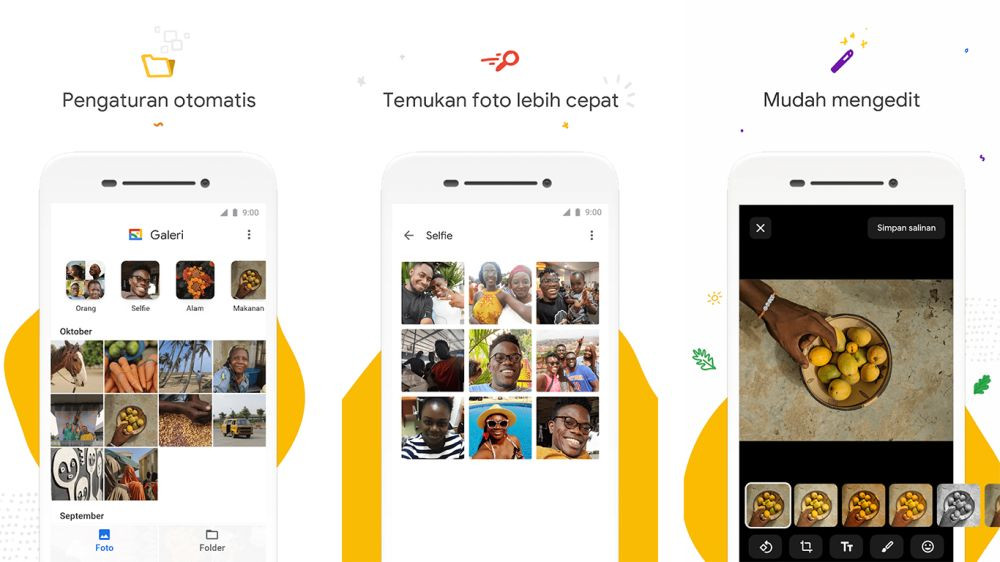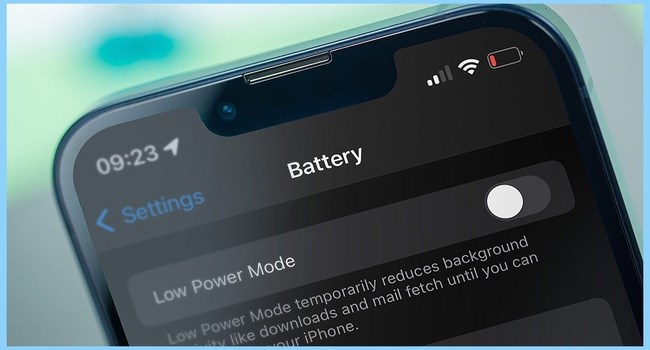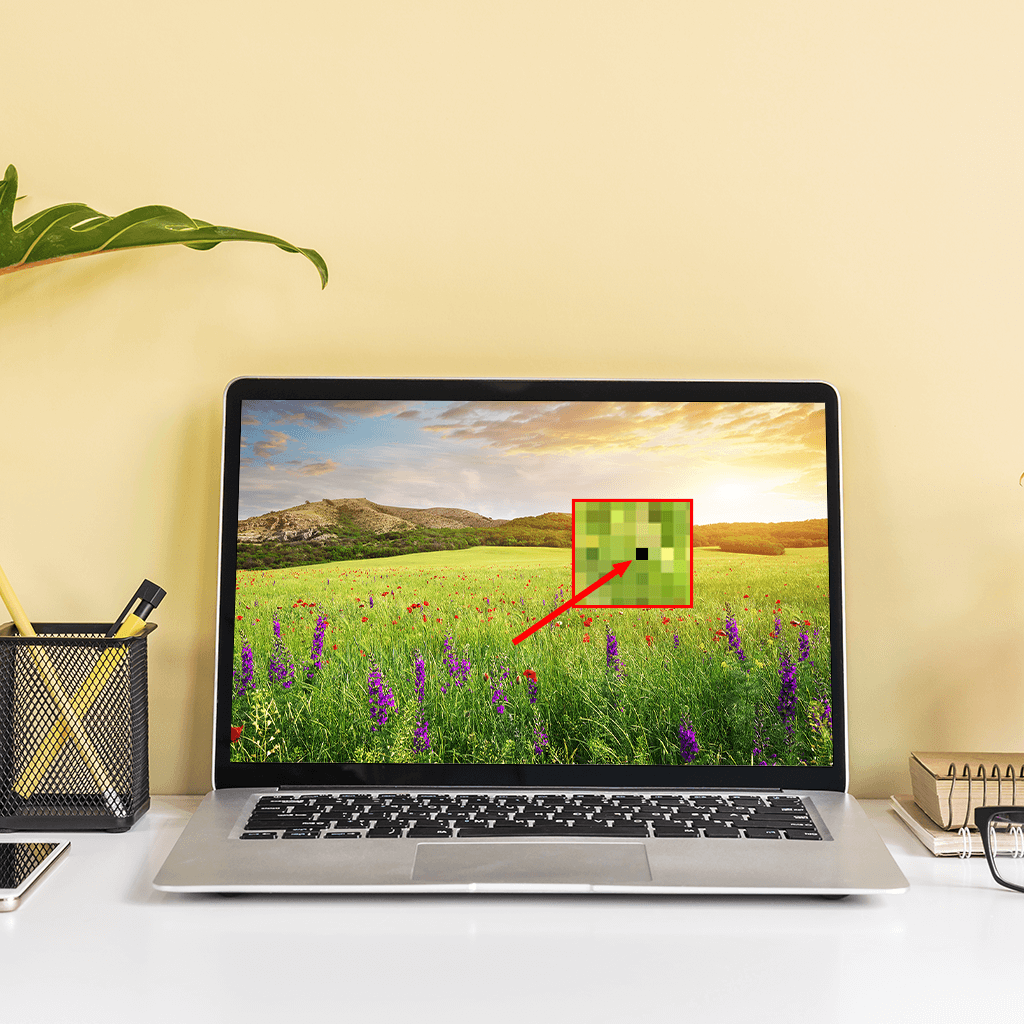Kadjiro – Apakah kamu tahu bagaimana cara mengetik dengan suara di HP? kenapa harus mengetik dengan suara? Memang ada kegunaanya? Benar bahwa secara sederhana kamu bisa mengetik menggunakan keyboard yang ada di layar HP.
Tapi tahukah bahwa kamu juga bisa mengetik hanya dengan berkata-kata melalui mulut? Kamu pasti pernah merasakan jari yang kelelahan akibat harus membalas pesan satu persatu dari teman atau atasan yang tidak ada habisnya, bukan?
Adakalanya kamu membalas pesan dengan menginginkan voice note karena pesan yang ingin disampaikan terlalu panjang. Untuk alasan tersebut sebenarnya teknologi mengetik dengan suara digunakan.
HP kamu yang canggih bisa menangkap suara lalu mengubahnya ke dalam teks. Sekilas penjelasan ini pasti terdengar mudah, tapi bagaimana cara melakukannya dengan benar? Langsung saja simak penjelasan selengkapnya di bawah ini.
Cara Mengetik dengan Suara di HP
Umumnya fitur voice typing sudah tersedia di semua jenis HP. Baik HP Android atau iOS, keduanya sama-sama mempunyai fitur terkait.
Untuk menggunakan fitur tersebut, sebenarnya mudah saja yaitu kamu hanya perlu berbicara saat sudah menekan pilihan ikon microphone. Selanjutnya sistem akan langsung bekerja. Tapi jika kamu masih bingung, coba perhatikan beberapa langkah sebagai berikut:
- Periksa apakah kamu sudah mengunduh aplikasi microphone (untuk iPhone) atau Google Keyboard (untuk Android). Jika belum, kamu bisa langsung mengunduhnya dari Google Play Store dan App Store.
- Setelah mengaktifkan fitur ini, buka bagian pengaturan lalu pilih bahasa yang ingin digunakan. Kamu bisa mengubahnya di dalam opsi pilihan “Language” atau “Bahasa”.
- Buka aplikasi yang digunakan untuk berkirim pesan.
- Sentuh layar HP sekali saja untuk membuat keyboard muncul.
- Mencari ikon mikrofon pada bagian keyboard dan sentuh satu kali.
- Berikan perintah suara saat ikon mikrofon sudah mendominasi keyboard.
- Periksa kata-kata yang sudah diketik oleh sistem apakah semuanya sama dengan yang kamu ucapkan.
- Selain itu, kamu juga bisa mengatakan beberapa frasa, diantaranya seperti titik (.), koma (,), tanda seru (!), tanda tanya (?), baris baru dan paragraf baru.
- Saat semuanya sudah selesai, kamu perlu mematikan mic dengan cara menyentuh kembali satu kali.
- Sekarang, kamu sudah bisa melakukan voice typing di berbagai aplikasi, seperti WhatsApp atau Telegram.
Aplikasi untuk Mengetik dengan Suara di HP
Aplikasi yang sebelumnya digunakan menjadi paling umum bagi masyarakat Indonesia. Pasalnya memang aplikasi tersebut sebenarnya sudah ada tanpa harus kamu unduh.
Tapi ternyata masih ada aplikasi lain yang bisa digunakan untuk mengetik menggunakan suara. Berikut adalah beberapa aplikasi diantaranya:
-
Live Transcribe & Notification
Pertama ada aplikasi bernama Live Transcribe & Notification. Dengan aplikasi ini, kamu akan mendapatkan pengalaman yang nyaman dan mudah untuk berkomunikasi karena kamu bisa langsung berkata-kata untuk mengirim pesan teks dari berbagai media sosial. Terdapat lebih dari 70 bahasa yang bisa kamu pilih di saat menggunakan Live Transcribe & Notification.
-
Voice Notebook
Voice Notebook adalah aplikasi yang bisa mengubah suara menjadi teks, lalu menyimpannya secara lokal. Teks yang sudah berhasil diketik oleh sistem bisa kamu bagikan ke aplikasi lain, seperti cloud apabila ingin melakukan penyimpanan. Kinerja dari aplikasi ini akan lebih optimal saat didukung dengan software tambahan sekaligus jaringan internet yang stabil.
-
Notulite
Selanjutnya, ada aplikasi lokal bernama Notulite yang berfungsi sebagai pengubah suara ke dalam teks. Aplikasi kali ini menawarkan sejumlah keunggulan di dalam hal akurasi, karena kemampuanya mengubah ejaan suara teks dengan minim kesalahan atau typo.
Selain itu, Notulite juga bisa mengenali dan membedakan karakteristik suara dari setiap penggunanya. Dengan demikian, Notulite bisa menjadi opsi yang sangat berguna bagi para pengguna yang ingin mengedit tulisan langsung, bahkan ketika aplikasi sedang menerjemahkan suara menjadi teks.
-
Speechnotes
Aplikasi Speechnotes masih mempunyai fitur yang sama yaitu bisa digunakan untuk mengubah suara menjadi teks. Tapi ada fitur lain yang ditawarkan oleh aplikasi ini, yaitu penggunaan emoji dan tanda baca yang bisa langsung kamu gunakan di tengah-tengah proses merekam suara. Teks yang sudah diketik oleh sistem juga bisa langsung dibagikan ke berbagai aplikasi sesuai kebutuhan.
-
Google Docs
Selain aplikasi di atas, kamu bisa memanfaatkan Google Docs di HP kamu untuk mengetik menggunakan suara. Melalui fitur voice typing di Google, proses mengetik menjadi jauh lebih mudah tanpa harus mengetuk papan ketik. Untuk menggunakan fitur pengetikan suara di Google Docs, caranya cukup sederhana. Berikut adalah langkah-langkahnya:
- Buka Google Docs melalui aplikasi atau browser.
- Pilih dokumen baru atau dokumen yang ingin kamu edit.
- Klik ikon mikrofon yang sudah tersedia di toolbar.
- Setelah itu, kamu bisa langsung mulai berbicara dan teks akan muncul secara otomatis sesuai dengan ucapan.
Fitur suara di Google Docs ini memang banyak bahasa, termasuk Bahasa Indonesia, Bahasa Inggris dan bahasa lain yang sangat membantu untuk mengetik artikel panjang, mencatat rapat atau membuat catatan kuliah dengan cepat dan praktis. Pastikan juga koneksi internet kamu stabil supaya hasilnya lebih akurat.
Itu dia penjelasan mengenai cara mengetik dengan suara di HP. Cara melakukannya sangat mudah, bukan? Kamu juga sudah diberikan sejumlah pilihan aplikasi yang dapat digunakan untuk mengubah suara menjadi teks. Semoga penjelasan di atas bisa membantu dan bermanfaat!